Webデザインデータを印刷用に調整する手順|webサイトからの出力方法
卒業アルバム以外の無線綴じなどは引き続き承っております。
Webページを作ったあと、「この内容をパンフレットやチラシにしたい」「報告書として印刷したい」と思うことはありませんか?
しかし、HTMLデータをそのまま印刷すると、文字が小さい・画像が粗い・レイアウトが崩れるなど、思った通りにならないことが多いものです。
今回は、HTMLを印刷用データに変換する方法を解説ます。
目次
HTMLをPDFに変換する方法
HTMLを印刷用PDFに変換するには、いくつかの方法があります。
1.ブラウザの「印刷」機能を使う
最も手軽なのが、ブラウザ(ChromeやEdgeなど)の「印刷」機能です。
表示しているページを開き、
Ctrl+P(MacはCommand+P)→ 保存先を「PDFに保存」
を選ぶと、PDFとして書き出せます。
ただしこの方法は、
- ページ幅が狭くなる
背景画像やWebフォントが反映されない
など、デザインが大きく崩れることがあります。
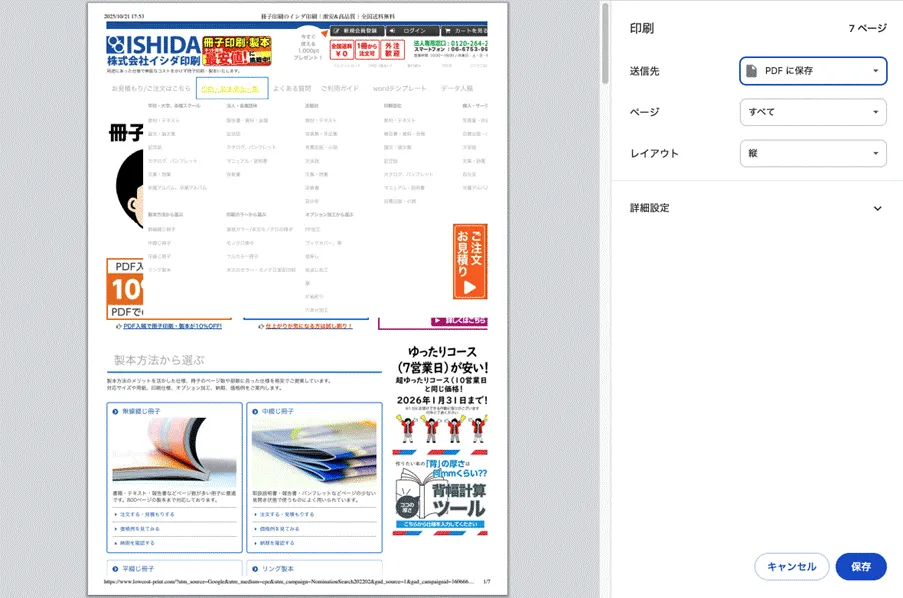
2.専用ツールで変換する
きれいにレイアウトを維持したい場合は、専用ツールの使用をおすすめします。
- Adobe Acrobat Pro(高精度/CSS対応)
「PDFを作成」機能から「webページ」を選択すると、URLを指定してPDFを作成可能です。
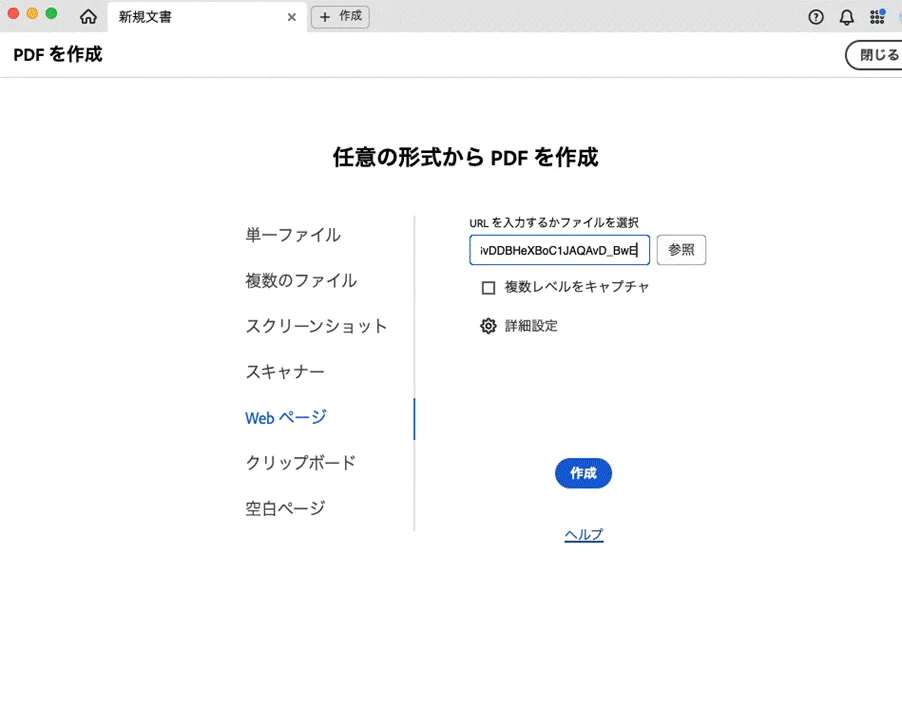

- wkhtmltopdf(無料・開発者向け)
https://wkhtmltopdf.org/
コマンドラインでHTMLを印刷用に変換できます。
3. デザインツールに取り込む
Illustratorに画像を一つひとつ貼り付け直して、文字をコピー&ペーストして流し込むという作業が一番綺麗に出来ますが、一からデザインするのとほぼ同じことですし、膨大な時間がかかります。
1か2のいずれかの方法でPDFにした後にIllustratorで細かいところを修正するのが現実的です。
解像度・画像サイズに注意
HTMLに埋め込まれた画像は、多くが72dpiのWeb用です。 印刷には300dpi以上の解像度が必要なので、そのままではぼやけてしまいます。
◎ 対応方法
- 画像ファイルをオリジナルサイズ(高解像度)に差し替える
- CSSで拡大縮小されている画像は、原寸サイズに戻す
- 背景画像を印刷する場合は、PDF化後の画質を確認する
印刷では、スマートフォン用のWebP形式は避け、 JPEGまたはTIFF形式を使うと安定します。
色空間(RGB→CMYK)の変換
HTMLの色指定はすべてRGB(画面用)です。
PDFにしてそのまま印刷すると、彩度が落ちたり、思ったより暗く仕上がることがあります。IllustratorやAcrobatでCMYKに変換してから、気になる色を差し替えましょう。
透明効果・影・グラデーションの再現性
CSSのbox-shadowやopacityを使った透明効果は、PDF化でうまく再現されない場合があります。また、グラデーションがバンディング(階調が荒くなる)することも多々あります。
◎ 安全策
- 複雑な図解部分などはスクリーンショットなどで画像化して埋め込む
- グラデーションはIllustratorなどで綺麗な色に作り直す
まとめ
HTMLデータを印刷用にする際の基本は、次の通りです。
- ブラウザ印刷 or 専用ツールでPDF化
- 画像解像度を300dpi以上に調整
- RGB→CMYK変換を忘れずに
- 透明や影はシンプルに整理
最初にコツをつかんでおくと、デジタルと紙の両方で美しいデザインを実現できます。
「こんな本にはどんな用紙がいい?」「予算に合った仕様にしたい」など冊子作りのご相談は
電話連絡先:06-6753-9955 / 法人専用窓口:0120-264-233
(平日10:00~18:00)
またはお問合わせフォームからお気軽にお問合わせください。
印刷製本の専門スタッフがお答えしております。
冊子のジャンルから選ぶ
利用シーン、目的に合った冊子印刷の仕様を、価格例と合わせてご提案しています。
お見積り&ご注文でサイズや部数、製本方法などを変更してすぐに印刷価格がチェックできます。
製本方法から選ぶ
製本方法のメリットを活かした仕様、冊子のページ数や部数に合った仕様を格安でご提案しています。
対応サイズや用紙、印刷仕様、オプション加工、納期、価格例をご案内します。





































